크로미움 엣지에서 한글 설정하는 방법을 알려드리겠습니다. 마이크로소프트(MS)의 크로미움 엣지 브라우저를 설치하면 영문으로 나옵니다. 설정에서 한국어를 추가하더라도 크로미움 엣지 브라우저는 메뉴, 설정 등은 한글로 표시되지 않고 영어로만 표시됩니다. 한글 사용은 가능하지만 메뉴나 설정 등이 영어로 표시되어 조금 불편합니다.
크롬 브라우저를 사용하는 분들은 아마도 이 방법을 알고 있을 수 있습니다. 크로미움 엣지 브라우저도 크롬 브라우저처럼 실험실에서 실험 기능을 사용할 수 있습니다. 실험실의 언어 현지화 사용을 활성 시키면 한국어를 크로미움 엣지 UI 언어로 사용할 수 있습니다.

크로미움 엣지는 현재 개발자 버전, 카나리아 버전만 다운로드 및 설치할 수 있습니다. 크로미움 엣지는 아직 베타 버전도 공개되지 않은 상태이기에 매우 불안정합니다. 정식 버전이 출시 되면 한국어 사용이 가능할 것입니다. 이에 굳이 크로미움 엣지 브라우저를 설치할 필요도, 한국어 사용 설정을 할 필요도 없습니다.
웹법사의 경우는 크롬 브라우저에서 마지막 글자가 잘리는 버그와 커서 위치가 제멋대로 이동하는 버그 때문에 크로미움 엣지 브라우저를 사용하고 있습니다. 크롬을 메인 브라우저로 사용하는 분들은 크롬 개발자 버전이나 크롬 카나리아 버전을 설치하고 사용하시면 됩니다. 아니면 다른 크로미움 기반 브라우저를 설치하여 사용하여도 됩니다. 크로미움 기반 브라우저는 사용 환경이 거의 비슷합니다.
크로미움 엣지 한글 표시 설정

크로미움 엣지 브라우저입니다. 위에서 설명했지만 현재 개발자 버전과 카나리아 버전만 제공되고 있습니다. 두 버전 모두 기본 상태로는 한국어 메뉴 및 설정을 제공하지 않습니다.

크로미움 엣지 브라우저에서 한글을 사용하고 싶다면 주소 창에 edge://flags를 입력하여 실험실로 진입합니다. 실험실에서 엣지 언어 현지화(#edge-language-localization) 항목을 찾아 활성 시키면 됩니다. 바로 가기 주소를 이용하면 한 방에 해당 설정으로 찾아 갈 수 있습니다.
크로미움 엣지 실험실 언어 현지화 바로 가기 주소
edge://flags/#edge-language-localization
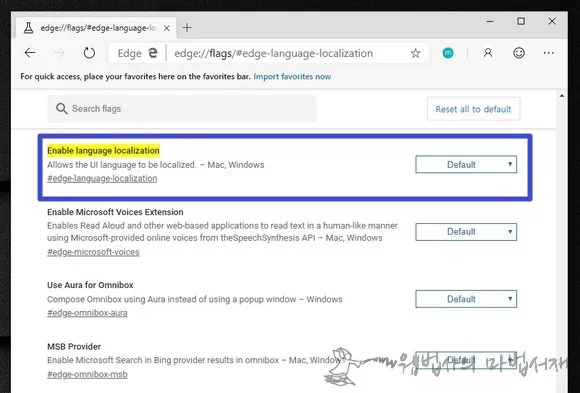
언어 현지화 사용(Enable language localization)이 디폴트로 되어 있을 것인데요.

활성(enabled)으로 변경하면 실험실 바닥에 지금 다시 시작(relaunch now) 버튼이 표시 됩니다. 다시 시작 버튼을 꾸욱 눌러주어 크로미움 엣지 브라우저를 재시작 시켜 줍니다. 이후부터는 크로미움 엣지 브라우저에서 현지화 언어를 사용할 수 있습니다.

설정 > 언어에 한국어가 추가 되어 있어야 크로미움 엣지 브라우저에서 한국어 UI를 사용할 수 있습니다.
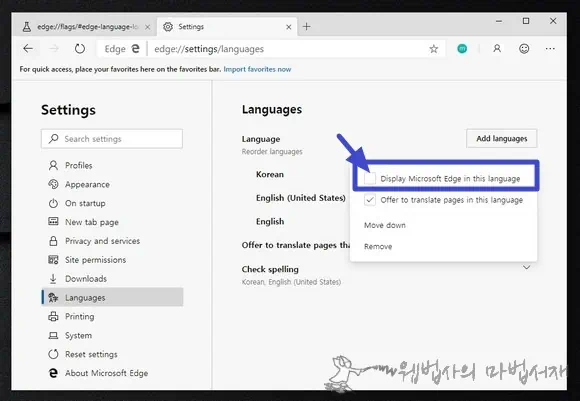
한국어 우측의 삼 점 모양 버튼을 클릭한 후 이 언어로 MS 엣지를 표시(display microsoft edge in this language)를 체크합니다.

MS 엣지가 이 언어로 표시됨(microsoft edge is display in this language)으로 바뀌며 우측에 재시작(restart) 버튼이 표시될 것인데요. 재시작 버튼을 클릭하여 크로미움 엣지 브라우저를 재시작 시켜 주면

이렇게 크로미움 엣지 브라우저를 한국어 UI로 사용할 수 있습니다. 메뉴, 설정 등 모두 한국어로 표시되니 잘 사용하시면 되겠습니다. 끝~